Запросите разрешение от администраторы на изменение этой папки windows 7
Удаление файлов необходимо для разных целей, чаще всего, для освобождения места на локальном диске вашего компьютера. Эта операция проста, но, иногда, даже с ней возникают некоторые сложности у начинающих пользователей. Если вам встретилась ошибка удаления файла или папки в виде «Необходимо запросить разрешение Администратора или от пользователей группы «Администраторы», воспользуйтесь простой пошаговой инструкцией с нашего сайта.
Инструкция по удалению ошибки «запросить разрешение от Администратора»
Суть инструкции в том, чтобы создать вас (пользователя, под которым вы вошли в систему) владельцем файла или папки. Никаких «запросов» Администратору делать никто не будет, т.к. это бессмысленно. Начнём удаление ошибки:
- Находим проблемный файл. Нажимаем на него правой кнопкой мыши, выбираем «Свойства» и переходим в «Безопасность». В ней нажимаем «Дополнительно»;
- Обращаем внимание на пункт «Владелец». У нас уже установлено нужное значение, а именно учётная запись пользователя. У вас же будет написано так: «Администраторы (Название компьютераГруппа пользователей)». Кликаем напротив него на «Изменить»;
- В этом окне ничего, пока что, не трогаем. Нажимаем только на кнопку «Дополнительно» и попадаем в новое меню;
- Тут необходимо произвести поиск вашей учётной записи пользователя, под которой вы бы смогли стать владельцем файла или папки. Нажимаем «Поиск», находим нужное имя юзера и нажимаем «ОК», далее тоже нажимаем аналогичную кнопку дважды;
- Мало стать владельцем файла или папки, нужно теперь ещё получить права (разрешения) на редактирование, удаление и т.д., но нас больше интересует второй вариант. Еще раз открываем окно «Дополнительные параметры безопасности для *имя папки/файла» согласно первому пункту.
- Смотрим, есть ли в списке «Элементы разрешений» ваш пользователь. Если да, смотрим на позицию «Доступ», иначе сразу переходим к пункту 7. Она должна иметь значение «Полный доступ». Если значение другое, то кликаем дважды по субъекту (пользователю) и выбираем нужные пункты, а затем подтверждаем кнопкой «ОК»;
- Когда пользователя нет в списке, необходимо его добавить. Для этого, в окне «Дополнительные параметры безопасности для *имя папки/файла» нажимаем «Добавить», дальше «Дополнительно», а затем «Поиск». Когда выберите из списка нужного пользователя, нажимаете «ОК» в текущем окне и последующих. После этого проставляете разрешения и нажимаете «ОК»;
- Тестируете удаление папки, файла, программы – теперь оно должно проходить без ошибки.
Почему возникает данная ошибка?
Возникновение ошибки происходит просто потому, что вы пытаетесь удалить папку/файл, которые защищены системой. В данном примере, мы пытаемся удалить папку стандартного браузера системы – Internet Explorer. Он, конечно же, редко используется, но удалять его не стоит, т.к. если вдруг «слетят» остальные браузеры, скачать новый у вас не получится.
Если вы сами не являетесь владельцем компьютера, на котором хотите удалить файл/папку, а ошибка запроса разрешение от Администратора на удаление появляется, значит лучше не лезть в эти файлы, а сообщить напрямую владельцу о том, что хотите произвести удаление.
Теперь вы точно знаете, как удалить файлы, которые требуют разрешение администратора, не применяя сторонние приложения. Прежде чем что-либо удалять с компьютера, несколько раз подумайте, правильно ли вы поступаете.


Очень часто при установке приложений или совершении некоторых действий, требуются права администратора, а, чтобы их получить, нужно как-то зайти от администратора в Windows 7. Возможно, проблема с доступом к файлу hosts, который очень часто.
В некоторых ситуациях при работе с операционной системой, пользователю необходимы права администратора. Они требуются для выполнения некоторых.
2 комментария на "Запросить разрешение от администратора на удаление файлов"
Сделал всё как написано но всё равно выдаёт ошибку,всё сбрасывается.
При нажатии на ссылку “Изменить” новое окно не открывается
Заранее предупрежу, что во многих случаях, ошибка доступа к файлу или папке с необходимостью запросить разрешение от «Администраторы», связана с тем, что вы пытаетесь удалить какой-то важный элемент системы. Так что будьте внимательны и осторожны. Руководство подойдет для всех последних версий ОС — Windows 7, 8.1 и Windows 10.
Как запросить разрешение администратора на удаление папки или файла

На самом деле, запрашивать какое-либо разрешение, чтобы изменить или удалить папку нам не потребуется: вместо этого мы сделаем так, чтобы пользователь «стал главным и решал, что ему делать» с указанной папкой.
Это выполняется в два шага — первый: стать владельцем папки или файла и второй —предоставить себе необходимые права доступа (полные).
Примечание: в конце статьи имеется видео инструкция о том, что делать, если для удаления папки требуется запросить разрешение от «Администраторы» (на случай, если из текста что-то останется не ясным).
Изменение владельца
Кликните правой кнопкой мыши по проблемной папки или файлу, выберите пункт «Свойства», а затем перейдите на вкладку «Безопасность». В этой вкладке нажмите кнопку «Дополнительно».


В следующем окне (Выбор Пользователь или Группа) нажмите кнопку «Дополнительно».

После этого, в появившемся окне нажмите кнопку «Поиск», а затем найдите и выделите в результатах поиска своего пользователя и нажмите «Ок». В следующем окне также достаточно нажать «Ок».

Если вы изменяете владельца папки, а не отдельного файла, то логичным будет также отметить пункт «Заменить владельца подконтейнеров и объектов» (меняет владельца вложенных папок и файлов).

Установка разрешений для пользователя
Итак, мы стали владельцем, но, вероятнее всего, удалить его пока так и нельзя: нам не хватает разрешений. Вновь зайдите в «Свойства» — «Безопасность» папки и нажмите кнопку «Дополнительно».

Обратите внимание, есть ли в списке «Элементы разрешений» ваш пользователь:

- Если нет — нажимаем кнопку «Добавить» ниже. В поле субъект нажимаем «Выберите субъект» и через «Дополнительно» — «Поиск» (как и когда меняли владельца) находим своего пользователя. Устанавливаем для него «Полный доступ». Также следует отметить пункт «Заменить все записи разрешений дочернего объекта» внизу окна «Дополнительные параметры безопасности». Применяем все сделанные настройки.
- Если есть — выбираем пользователя, нажимаем кнопку «Изменить» и устанавливаем полные права доступа. Отмечаем пункт «Заменить все записи разрешений дочернего объекта». Применяем настройки.
Видео инструкция
Ну и обещанная видео инструкция о том, что делать, если при удалении файла или папки Windows пишет, что отказано в доступе и требуется запросить разрешение от Администраторов.
Надеюсь, представленная информация помогла вам. Если же это не так, буду рад ответить на ваши вопросы.
А вдруг и это будет интересно:
Почему бы не подписаться?
Рассылка новых, иногда интересных и полезных, материалов сайта remontka.pro. Никакой рекламы и бесплатная компьютерная помощь подписчикам от автора. Другие способы подписки (ВК, Одноклассники, Телеграм, Facebook, Twitter, Youtube, Яндекс.Дзен)
01.01.2019 в 19:35
У меня тысячи таких файлов которые не даёт переместить с винта на винт.
Что делать? можно как то оптом решить вопрос для всех?
02.01.2019 в 10:21
А вы случайно не систему целиком переносите? Тогда обычным перемещением вы все равно этого сделать не сможете (погуглите на тему «Как клонировать диск» или «как клонировать систему»).
01.04.2019 в 12:32
Зачем нужны эти дурацкие танцы с бубнами? Достаточно всего лишь загрузиться в безопасном режиме и удаляй что хочешь!
26.01.2019 в 22:36
Вообще, на черта Виндоус нам так нагадил? Невозможно удалить ненужную проггу с собственного компьютера. (вопрос риторический — накипело, ей богу)
26.01.2019 в 22:41
При настройке прав, тоже отказано в доступе.
27.01.2019 в 10:31
А ваш пользователь имеет права администратора на компьютере? Если нет, то настроить вам не удастся..
23.06.2019 в 18:10
Да имеет и тем не менее при настройке прав «безопасность Windows» всё равно отказывает в доступе.
10.02.2019 в 12:00
Всё здорово, подробнейшим образом, пошагово, без недоговорённостей. Спасибо большое. Сайт поместил в закладки.
08.03.2019 в 10:57
Невозможно изменить т.к. действуя по инструкции вы не встретите таких кнопок
08.03.2019 в 13:53
На каком шаге не встретите и в какой системе?
12.03.2019 в 11:02
Не совсем понятно что значит «найдите и выделите в результатах поиска своего пользователя» там куча всего, кого там выделять? Объясните!
12.03.2019 в 13:11
Например, имя пользователя в Windows у вас Sergey, вот его и выбрать в списке.
12.03.2019 в 15:25
Помогло, спасибо!
Вначале не удалялся, также говорил запросить разрешение. не знал что делать. В итоге оказалось, что у меня он файл из папки был открыт в программе. Закрыл программу и папка удалилась.
17.03.2019 в 18:23
После получения полного доступа запрашивает разрешение от текущего пользователя. Причем так, будто на данный момент не этот пользователь находится в системе. Объясню. Есть учетная запись пользователя ну допустим 1. Я стал владельцем папки, но с подпапками не получилось, все завершилось ошибкой (не знаю почему, делал по инструкции). Дал себе же полный доступ к папке, открыл ей доступ для всех пользователей, дал все разрешения учетке 1. И теперь при удалении в учетке 1 он просит подтверждения от учетки 1, как раньше требовал разрешения от пользователя Система).
18.03.2019 в 09:40
А точно ли в разрешениях для пользователя 1 установлено «полный доступ» как для самой папки, так и для вложенных? Просто если просит, то похоже, что это все-таки не так.
30.08.2019 в 10:42
У меня тоже самое, все сделал как сказано выше но получил на пользователя полные права и теперь я должен просить разрешение на удаление у этого же пользователя
30.08.2019 в 19:52
По описанию похоже, что вы владельцем стали, а права именно на своего пользователя «полный доступ» все-таки не поставили.
15.04.2019 в 01:19
Зайти в папку не получается. Отказано в доступе. Сделал все пункты, но я не могу просмотреть пользователей (отказано в доступе). Папка была давно создана мной.
15.04.2019 в 10:51
При этом вы администратор на компьютере?
Попробуйте в командной строке от имени администратора использовать команду:
11.05.2019 в 17:03
Сделал все по инструкции, владельца поменял, разрешения даны, но при попытке удаления опять просит разрешения админа!
11.05.2019 в 18:17
Что за папка? В Windows 10 есть «особо» защищенные папки. Также часто с разрешениями бывает путаница: установите разрешения «полный доступ» не группе «Администраторы», а именно своему пользователю.
11.05.2019 в 22:28
Друзья, мне помогло только удаление вручную. Выделяла все содержимое папки, таким образом удалялось все, что не создает проблем при удалении. А то, что оставалось, удаляла таким же образом: заходила в каждую папку и находила корень проблемы. Там все без проблем удалялось. Удачи)
28.05.2019 в 01:41
Огромное спасибо за ответ на решение этого вопроса! Жаль что возможно нельзя так все файлы вместе удалить, а то у меня таких 4 было. Да, может быть это мало (видел что мужчина сказал что у него таких тысячи).
03.06.2019 в 07:03
06.06.2019 в 13:57
Пишет: не удается установить нового владельца на папку отказано в доступе, что делать? Пользователь имеет права администратора, делал все по инструкции .
06.06.2019 в 15:16
А что за папка? Для некоторых сугубо системных или папок антивирусов может не срабатывать.
06.06.2019 в 15:40
Добрый день! У меня на первом этапе, где необходимо нажать кнопку «изменить» в разделе владелец, новое окно не вылетает и активные клавиши становятся неактивными, кроме кнопки ОК и Отмена. Как быть?
07.06.2019 в 13:37
Здравствуйте.
А являетесь ли вы администратором на компьютере? И: а что это за папка? Не что-то очень системное или от антивируса?
06.06.2019 в 18:29
Загрузила пробную версию антивируса, сейчас не могу удалить папку, проделала все, что сказано, пишет ошибка, отказано в применении настроек безопасности, даже для администраторов моего ПК, где у них есть право полного доступа, папка не удаляется, каждый раз я должна запросить у следующего установленного владельца разрешение. Может еще что-то посоветуете? Спасибо
07.06.2019 в 13:45
А сам антивирус удалили? (обычным методом через установку-удаление программ)? Если да, то после смена владельца там же на вкладке безопасность дайте разрешения «полный доступ» себе (своему пользователю).
24.06.2019 в 12:08
В списке программ не изменение, удаление его нет, его нет и в приложениях через навигатор. а папка с файлами есть, не удаляется, мне даже с полным доступом все равно отказано, посмотрела, все галочки включены, также с другими администраторами
22.06.2019 в 15:19
Unlocker скачайте и не парьтесь, чхать он хотел на разрешения, удаляет все, что хочешь
16.07.2019 в 21:18
Огромное преогромное спасибо…помогло
30.08.2019 в 14:20
я все делала по инструкции, но высветилось окно , что мне отказано в изменении владельца. хотя я являюсь администратором!
03.10.2019 в 15:16
Теперь запрашивает разрешения от пользователя, папка не системная
04.10.2019 в 14:13
В разрешениях предоставьте своему пользователю полный доступ.
07.10.2019 в 05:34
11.10.2019 в 08:52
Добрый день,сделал всё по инструкции,но выдаёт ошибку Не удалось установить нового владельца на installpack…..
Отказано в доступе.
Что делать в таком случае?
11.10.2019 в 13:08
А что за installpack? Я погуглил, вроде это сторонний софт который должен легко сноситься через панель управления и никаких выкрутасов с правами не требовать…
12.10.2019 в 08:42
Достал из папки «загрузки» поместил в корзину и очистил. Вроде удалились те файлы,на которые нужен был доступ администратора.
Сейчас пытаюсь по вашим рекомендациям удалить редирект.
11.10.2019 в 16:26
InstallPack_CCleaner_910ea
Это похоже на приложение что-ли,где собраны бесплатные антивирусы и прочее. Можно ли как-то обойти отказ в доступе?
Вообще,скорее всего на компьютере троян(занёс когда скачивал игру через просторы интернета).
31.10.2019 в 01:49
Поменял владельца на себя, дал все разрешения и теперь просит разрешение от моего же пользователя. Что делать?
31.10.2019 в 08:04
Уверены, что разрешения «полный доступ» себе дали? (своему пользователю). Если дали, то не должен запрашивать.
31.10.2019 в 13:08
Уверен, дал всем пользователям полный доступ, попытался сделать каждого владельцем(включая себе) и папка просто просит разрешение владельца. Даже попытался включить общий доступ но это не помогло.
01.11.2019 в 14:01
Я все исправил и решение оказалось проще чем я думал: я переименовал папку и она удалилась
01.11.2019 в 19:10
Не удается удалить папку антивируса 360
Пытался по инструкции но там доступен лишь просмотр,группа СОЗДАТЕЛЬ-ВЛАДЕЛЕЦ
Как это поменять я не знаю. Пытался общий доступ на разных учетках сделать,но ничего не меняется
09.11.2019 в 23:27
а если нажимаю свойства-безопасность-дополнительно, а комп пишет, что «не удается установить текущего владельца» и на любую попытку пишет,» для просмотра, необходимо иметь право на чтение» этих сведений и так вежливо — ты понялааааа — кнопка ОК или Отмена.
Кликните правой кнопкой мыши по проблемной папки или файлу, выберите пункт
«Свойства», а затем перейдите на вкладку «Безопасность». В этой вкладке
нажмите кнопку «Дополнительно».
Настройки безопасности папки
Изменение владельца папки
В следующем окне (Выбор Пользователь или Группа) нажмите кнопку
«Дополнительно».
Дополнительные настройки пользователей
После этого, в появившемся окне нажмите кнопку «Поиск», а затем найдите
и выделите в результатах поиска своего пользователя и нажмите «Ок».
В следующем окне также достаточно нажать «Ок».
Выбор пользователя в качестве владельца
Если вы изменяете владельца папки, а не отдельного файла, то логичным будет
также отметить пункт «Заменить владельца подконтейнеров и объектов»
(меняет владельца вложенных папок и файлов).
Изменить владельца вложенных папок
Нажмите «Ок».
Установка разрешений для пользователя
Итак, мы стали владельцем, но, вероятнее всего, удалить его пока так и
нельзя: нам не хватает разрешений. Вновь зайдите в «Свойства» —
«Безопасность» папки и нажмите кнопку «Дополнительно».
Добавление элемента в разрешения
Обратите внимание, есть ли в списке «Элементы разрешений» ваш пользователь:

Ошибка Запросите разрешение от Администраторы при удалении папки-01
Заранее предупрежу, что во многих случаях, ошибка доступа к файлу или папке с необходимостью запросить разрешение от «Администраторы», связана с тем, что вы пытаетесь удалить какой-то важный элемент системы. Так что будьте внимательны и осторожны. Руководство подойдет для всех последних версий ОС — Windows 7, Windows 8.1 и Windows 10.
На самом деле, запрашивать какое-либо разрешение, чтобы изменить или удалить папку нам не потребуется: вместо этого мы сделаем так, чтобы пользователь «стал главным и решал, что ему делать» с указанной папкой.
Это выполняется в два шага — первый: стать владельцем папки или файла и второй —предоставить себе необходимые права доступа (полные).
Изменение владельца
Кликните правой кнопкой мыши по проблемной папки или файлу, выберите пункт Свойства

а затем перейдите на вкладку Безопасность. В этой вкладке нажмите кнопку Дополнительно.

Ошибка Запросите разрешение от Администраторы при удалении папки-02

Ошибка Запросите разрешение от Администраторы при удалении папки-03
В следующем окне (Выбор Пользователь или Группа) нажмите кнопку Дополнительно.

Ошибка Запросите разрешение от Администраторы при удалении папки-04
После этого, в появившемся окне нажмите кнопку Поиск, а затем найдите и выделите в результатах поиска своего пользователя и нажмите Ок. В следующем окне также достаточно нажать «Ок».

Ошибка Запросите разрешение от Администраторы при удалении папки-05
Если вы изменяете владельца папки, а не отдельного файла, то логичным будет также отметить пункт Заменить владельца подконтейнеров и объектов (меняет владельца вложенных папок и файлов).

Ошибка Запросите разрешение от Администраторы при удалении папки-06
Установка разрешений для пользователя
Итак, мы стали владельцем, но, вероятнее всего, удалить его пока так и нельзя: нам не хватает разрешений. Вновь зайдите в Свойства — «Безопасность» папки и нажмите кнопку Дополнительно.

Ошибка Запросите разрешение от Администраторы при удалении папки-07
Обратите внимание, есть ли в списке «Элементы разрешений» ваш пользователь:
-
Если нет — нажимаем кнопку Добавить ниже. В поле субъект нажимаем Выберите субъект и через Дополнительно — Поиск (как и когда меняли владельца) находим своего пользователя. Устанавливаем для него «Полный доступ». Также следует отметить пункт «Заменить все записи разрешений дочернего объекта» внизу окна «Дополнительные параметры безопасности». Применяем все сделанные настройки.

Ошибка Запросите разрешение от Администраторы при удалении папки-08
Вот так просто решается Ошибка Запросите разрешение от Администраторы при удалении папки
Если описанные выше действия вам не помогли, то советую загрузиться с любого Live cd, и попробовать удалить от туда, и там же назначить праваПопулярные Похожие записи:
14 Responses to Ошибка Запросите разрешение от Администраторы при удалении папки
Не помогло хамачи не удаляется всё правильно сделал
Как вариант могу еще предложить UnLock и unlocker
Не появляется вкладка владельцы и пользователи. Что делать?
А вы администратор на данной системе, и скрин сделать можете показать мне?
Тоже хотела удалить Касперского-не помогло-(((
Дорогой народ, приветствую.
Я двенадцатый год использую на своём ПК продукты Касперского.
Беспрерывно. Тоже была неопытной пользовательницей покрепче вас,
и когда первый раз купила себе антивирусник, то даже и поставить
его себе на комп не могла. Мне техподдержка по телефону диктовала, что-куда нажимать и т.д. :-))
Скажу, что просто надо правильно удалять. Каспер даже сам специально создал утилиту kavremover для удаления своих же продуктов.Работает нормально, получается чисто.
А и хде мой пост?)) На премодерации? Ну лады, завтра поинтересуюсь.
Уж так старалась, статейку писала, жалко мне пользователей,
когда им помощь нужна.
привет всем установил 360 начал глючить а теперь не могу удалить требует администратора делал как на видео не получилось что делать

Почему возникает ошибка

По сути же это связано с тем, что учётная запись, под которой пользователь находится в системе, не имеет всей полноты прав для удаления данной папки, или, что довольно часто бывает, удаление данной папки блокирует какой-либо процесс, использующий её в своей работе (системный процесс, антивирус, вирус и так далее).
Последнее особенно часто встречается при попытке неопытных пользователей удалить какую-либо важную системную папку ОС Виндовс, папку работающего в системе антивируса и другие подобные директории. Потому, прежде чем удалять какую-либо директорию, узнайте (через тот же поисковик) не важная ли это директория, не имеет ли она существенного значения в работе операционной системы (антивируса и других важных программ)?
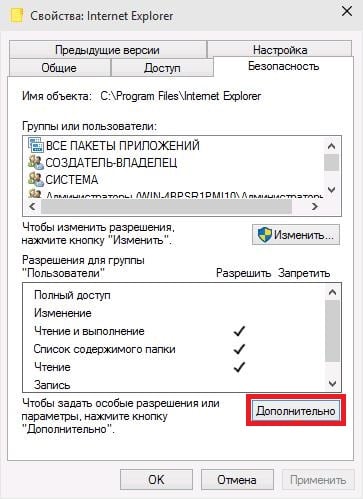
В открывшемся окне дополнительных параметров безопасности кликните на клавишу «Изменить разрешения». В следующем открывшемся окне поставьте внизу галочку напротив параметра «Заменить все разрешения дочернего объекта…» и позаботьтесь, чтобы не было галочки напротив параметра «Добавить разрешения, наследуемые от родительских объектов». Нажмите на «Ок» и подтвердите изменения.
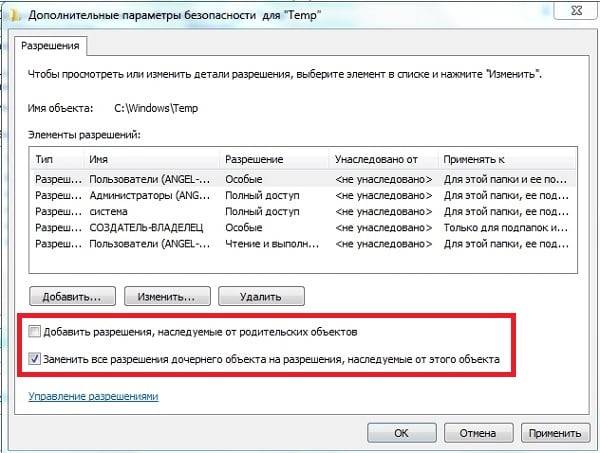
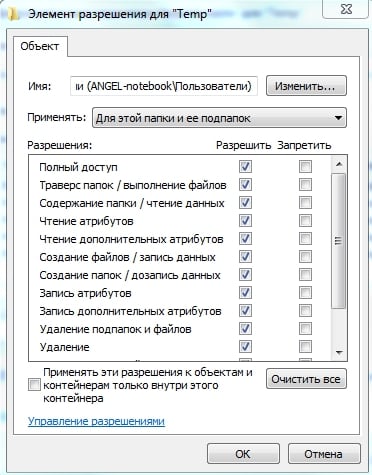
Также стоит добавить нашу учётную запись к системной группе и группе администраторов. Вернитесь в прошлое меня, кликните на «Администраторы» (данная группа должна окраситься синим) и нажмите на кнопку «Добавить» внизу. В появившемся окне нажмите на «Дополнительно», а потом на кнопку «Поиск». В появившемся списке имеющихся имён дважды кликните на имя вашей учётной записи, она появится в окне. Вновь нажмите на ОК, и проставьте галочки везде на «Разрешить», потом нажмите на «Ок».
Если же вы удаляете не папку, а файл, тогда специфика действия будет немного отличаться (подробности смотрите в данном видео).
- Используйте программу Unlocker. Данная программа является удобным инструментом, способным детально рассказать, какая программа или процесс мешает удалению нужной нам папки. Поскольку программа бесплатна, то при её инсталляции на компьютер убедитесь, что в комплекте с ней не идёт какой-либо лишний софт (бандлинг). Нам необходим именно Unlocker.
Скачайте и установите данную программу (к примеру, вот отсюда). Программа встроится в контекстное меню проводника, а для её активизации вам необходимо будет кликнуть правой клавишей мыши на проблемной папке и выбрать в появившемся меню «Unlocker».
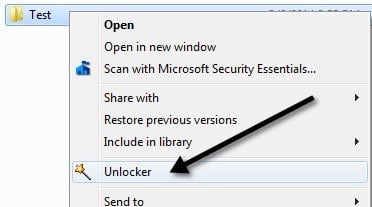

Вам откроется специальное меню, где будет показана информация о папке и список аффилированных процессов. Вы можете как разблокировать папку, кликнув на «Разблокировать», так и удалить блокирующий процесс, нажав на соответствующую кнопку, это поможет вам в вопросе, как избавиться от «Запросите разрешение от Администраторы» на вашем компьютере.

Заключение
Если попытка удалить, переместить, а также переименовать файл или папку в Windows 7 заканчивается для вас системным уведомлением с текстом «Запросите разрешение от администратора на изменение» (учитывая тот факт, что именно вы и являетесь тем самым администратором), то эта статья написана для вас – в ней мы подробно расскажем, как запросить разрешение администратора на удаление папки в Windows 7.
Причина возникновения проблемы
Зачастую ошибка, возникающая при попытке удаления данных, связана с тем, что пользователь пытается удалить какой-то важный системный компонент. Например, вы можете попробовать удалить из системы Internet Explorer, которым никогда не пользуетесь. В связи с этим при очистке жёсткого диска следует быть максимально внимательным и обязательно обращать внимание на уведомления системы – возможно, вы действительно пытаетесь удалить нечто важное.

Чтобы получить расширенные права администратора на папку, не нужно пользоваться сторонним ПО – все действия можно выполнить при помощи встроенных в систему инструментов.
Запрашиваем разрешение
На деле запрашивать разрешение у несуществующего администратора не придётся – чтобы получить возможность изменять файлы без каких-либо подтверждений, нужно лишь сделать так, чтобы пользователь получил в распоряжение либо максимальный набор прав, либо право на полноценную работу с конкретной папкой.

Меняем владельца папки
Инструкция по получению прав на работу с любым системным объектом достаточно проста и выглядит следующим образом:

Выдаём максимальный набор прав
Для удаления проблемной папки недостаточно просто стать её владельцем – нужно ещё и получить разрешение на редактирование, изменение, удаление и прочие операции.

Чтобы наконец-то получить возможность изменять папку в соответствии со своими потребностями, нужно следовать простой инструкции:
- Вновь переходим по тому пути, который указан в первом пункте предыдущего раздела статьи, а затем в разделе «Разрешения» нажимаем на «Изменить разрешения».
- Проверяем, включен ли в список «Элементы разрешений» ваш аккаунт, через который ведётся взаимодействие с системой. Если он отсутствует, то нужно нажать на кнопку «Добавить», перейти в меню добавления пользователя (пункты 3-4 предыдущего раздела), выделить себя, включить вариант «Полный доступ» и поставить галочку напротив «Заменить все записи…». Если пользователь уже был в списке, достаточно выбрать его нажать на «Изменить».
- Выдаём себе полный набор прав, выделяем пункт «Заменить все записи разрешений дочернего объекта», соглашаемся на применение изменений.
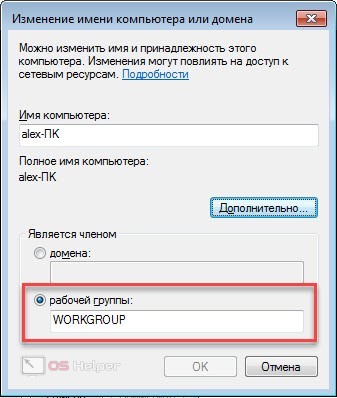
Видеоинструкция
Прикрепляем короткий видеоролик, в котором наглядно продемонстрировано, как можно быстро решить проблему, связанную с запросом разрешения у администратора.
Заключение
Читайте также:


